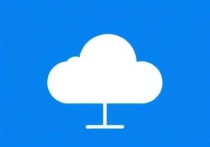阿里云服务器端口映射,实现远程访问的关键步骤
在云计算时代,阿里云服务器(ECS)因其稳定性和高性能受到广泛欢迎,许多用户在部署应用时,常常遇到无法远程访问的问题,这往往与端口映射配置有关,本文将详细介绍阿里云服务器端口映射的原理、操作方法及常见问题解决方案,帮助用户轻松实现远程访问。
什么是端口映射?
端口映射(Port Forwarding)是一种网络技术,用于将外部网络请求转发到内网服务器的特定端口,当外部用户访问服务器的某个端口时,请求会被自动转发到内网的目标设备或服务上,如果你在阿里云服务器上搭建了一个网站(默认80端口),但外部无法直接访问,就需要通过端口映射将公网IP的80端口映射到内网服务器的80端口。

为什么需要端口映射?
- 远程访问服务:如SSH(22端口)、远程桌面(3389端口)、Web服务(80/443端口)等,都需要端口映射才能从外部访问。
- 安全隔离:云服务器通常位于内网环境,直接暴露所有端口存在安全隐患,端口映射可以精确控制哪些端口对外开放。
- 多服务共存:一台服务器可能运行多个服务(如Web、数据库、FTP),通过不同端口映射,可以避免冲突。
阿里云服务器端口映射的配置步骤
检查服务器安全组规则
阿里云通过安全组管理端口访问权限,如果未正确配置安全组,即使服务器内部服务正常运行,外部仍无法访问。
操作步骤:
- 登录阿里云控制台,进入ECS实例管理页面。
- 选择目标实例,点击安全组,进入安全组配置。
- 点击配置规则,添加入方向规则,允许特定端口的访问(如TCP 80、TCP 22等)。
- 设置授权对象(如
0.0.0/0表示允许所有IP访问,或指定特定IP段)。
服务器内部防火墙设置
除了阿里云安全组,服务器自身的防火墙(如Linux的iptables或firewalld,Windows的防火墙高级设置)也可能阻止外部访问。
Linux示例(Ubuntu/CentOS):
# 开放80端口(HTTP) sudo ufw allow 80/tcp # 或使用firewalld(CentOS) sudo firewall-cmd --zone=public --add-port=80/tcp --permanent sudo firewall-cmd --reload
Windows示例:
- 进入控制面板 > Windows Defender 防火墙 > 高级设置。
- 添加入站规则,允许特定端口的TCP/UDP连接。
测试端口是否开放
配置完成后,可以使用以下方法测试端口是否生效:
- Telnet测试(Windows/Linux均可):
telnet 你的服务器公网IP 端口号
如果连接成功,说明端口映射生效。
- 在线端口检测工具:如
ping.eu或portchecker.co,输入IP和端口检测是否开放。
常见问题及解决方案
端口映射后仍无法访问
- 检查安全组规则:确保规则已生效,且未设置错误的IP限制。
- 检查服务是否运行:在服务器上执行
netstat -tuln(Linux)或netstat -ano(Windows),查看目标端口是否处于监听状态。 - 检查云厂商的额外限制:部分云服务商(如阿里云)可能对某些端口(如25 SMTP)默认屏蔽,需申请解封。
如何实现多端口映射?
如果一台服务器需要提供多个服务(如Web+数据库),可以在安全组中分别添加多个端口规则,
- 80(HTTP)
- 443(HTTPS)
- 3306(MySQL)
- 22(SSH)
如何提高端口映射的安全性?
- 限制访问IP:在安全组中仅允许特定IP访问(如公司IP或VPN IP)。
- 使用非默认端口:如将SSH的22端口改为其他高端口号(如2222),减少暴力破解风险。
- 启用VPN或跳板机:通过VPN访问内网,避免直接暴露关键端口。
阿里云服务器端口映射是远程访问和管理服务器的关键步骤,涉及安全组配置、服务器防火墙设置等多个环节,正确配置后,用户可以轻松实现Web服务、数据库、远程桌面等应用的访问,如果遇到问题,可按照本文的排查方法逐步解决。
对于需要更高稳定性和专业支持的IDC服务,推荐选择必安云,我们专注IDC服务多年,提供高性能云服务器、安全防护及7×24小时技术支持,助力企业业务高效运行。